Il pannello di animazione in PowerPoint è un ottimo modo per aggiungere un pizzico alle tue presentazioni. Ecco alcuni suggerimenti su come usarlo in modo efficace: 1. Per prima cosa, seleziona l'oggetto che vuoi animare. Questo può essere fatto facendo clic su di esso con il mouse. 2. Successivamente, fare clic sulla scheda 'Animazione' nella barra multifunzione di PowerPoint. Questo aprirà il pannello di animazione. 3. Nel pannello di animazione, puoi scegliere tra una varietà di animazioni diverse. Basta fare clic su quello che si desidera utilizzare. 4. Dopo aver selezionato un'animazione, puoi personalizzarla ulteriormente facendo clic sul pulsante 'Opzioni animazione'. Ciò ti consentirà di modificare cose come la durata, il ritardo e altre impostazioni. 5. Infine, una volta impostato tutto nel modo desiderato, è sufficiente fare clic sul pulsante 'Applica' per applicare l'animazione all'oggetto.
L'animazione dà vita agli oggetti. In Microsoft PowerPoint, abbiamo una varietà di effetti di animazione disponibili nella Galleria di animazione, ma cosa succede se si desidera personalizzare questi effetti di animazione? Per fare ciò, è necessario utilizzare il pannello di animazione. Il pannello Animazioni mostra tutte le animazioni applicate alla diapositiva selezionata. Il pannello Animazione contiene funzioni per modificare la durata, il ritardo di avvio, il suono e altri effetti di animazione e altro ancora. In questa lezione spiegheremo come utilizzare il pannello di animazione in PowerPoint .
l'impostazione predefinita di un'app è stata ripristinata

Come utilizzare la barra di animazione in PowerPoint
Spiegheremo i passaggi necessari, l'animazione e altri suggerimenti correlati che puoi applicare utilizzando il pannello Animazione in PowerPoint:
- Come visualizzare il pannello di animazione.
- Come modificare l'ordine su una diapositiva di animazione.
- Come aprire la finestra di dialogo Opzioni effetto.
- Come aggiungere il suono all'animazione.
- Come modificare l'inizio, il ritardo o la durata o ripetere l'animazione.
- Come cambiare la direzione dell'animazione del testo.
- Come animare il testo per parola o lettera.
- Come scurire o nascondere un'immagine o un testo o cambiarne il colore dopo l'animazione.
- Come definire il raggruppamento di più paragrafi di testo animato.
- Come nascondere la sequenza temporale di Advance nel pannello dell'animazione.
- Come rimuovere l'animazione dal pannello Animazione
1] Come visualizzare la barra di animazione
lancio Microsoft Powerpoint .
Crea oggetti con qualche animazione su una diapositiva.
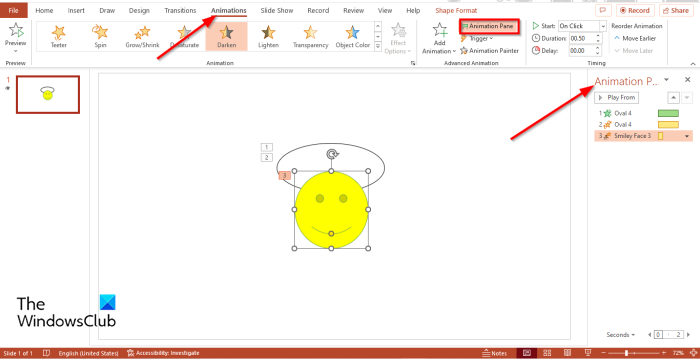
Vai a Animazione scheda e selezionare Pannello di animazione pulsante, dentro Animazione estesa gruppo.
Sulla destra apparirà un pannello di animazione con tutti gli effetti di animazione sulla diapositiva attiva.
2] Come cambiare l'ordine sulla diapositiva dell'animazione
IN Animazione fai clic sull'effetto di animazione che desideri riordinare.
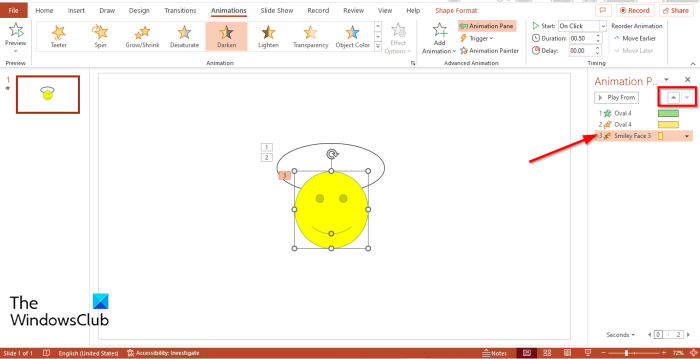
Sulla cima Pannello di animazione , fare clic Riordina O Riordina giù freccia per spostare l'effetto in alto o in basso.
In qualunque ordine posizioni gli effetti di animazione, vengono riprodotti in anteprima.
3] Come aprire la finestra di dialogo Opzioni effetto
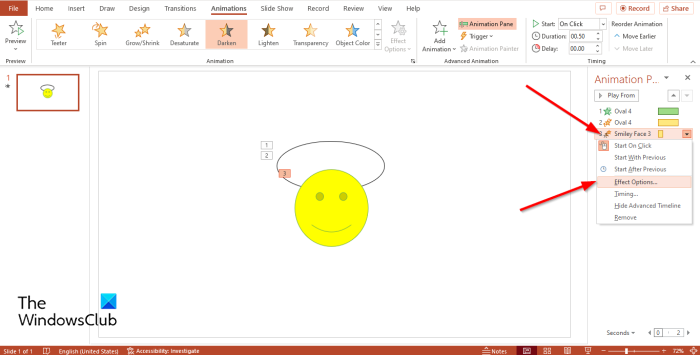
IN Animazione Mangiare , selezionare un'animazione, fare clic sulla freccia dell'elenco a discesa e selezionare Parametri dell'effetto .
Parametri dell'effetto si aprirà una finestra di dialogo.
4] Come aggiungere il suono all'animazione
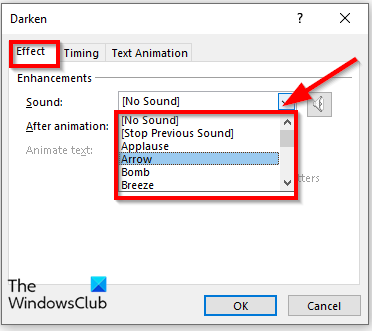
SU Effetto scheda, da Opzioni effetto finestra di dialogo in Miglioramenti sezione, esposizione Suono elenco e selezionare un suono, quindi premere BENE .
Se lo noti Testo animato è disattivato, significa che non c'è testo nell'animazione.
5] Come modificare l'inizio, il ritardo o la durata o ripetere l'animazione
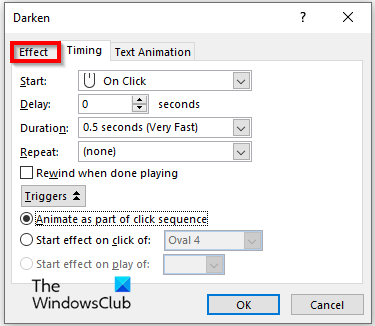
Nella scheda Ora Parametri dell'effetto finestra di dialogo, è possibile modificare le impostazioni Inizia , Durata , O Ripetizione animazione.
Se fai clic su grilletto pulsante, consente di selezionare le opzioni per Animazione come parte di una sequenza di clic o a Effetto click-to-start e selezionare un'animazione dall'elenco a discesa, quindi fare clic su BENE .
6] Come cambiare la direzione dell'animazione del testo
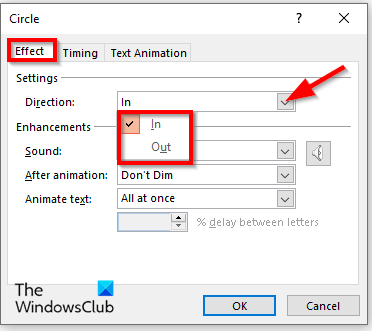
elemento fixboot non trovato
Inserisci il testo sulla diapositiva e applica un effetto di animazione, quindi vai al pannello Animazione e seleziona l'animazione che rappresenta il testo, quindi apri Parametri dell'effetto finestra di dialogo.
SU Effetto scheda, dentro Direzione menu a discesa, selezionare un'opzione, quindi fare clic su BENE .
7] Come animare il testo per parola o lettera
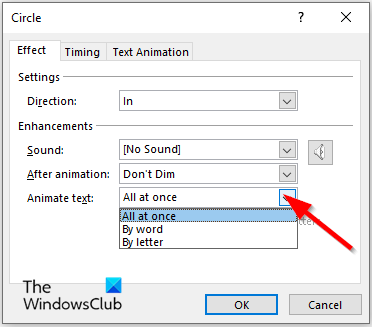
SU Effetto scheda in Testo animato scegli come vuoi che il testo si animi: Tutto in una volta , Parola O Lettera , quindi premere BENE .
8] Come scurire o nascondere un'immagine o un testo o cambiarne il colore dopo l'animazione
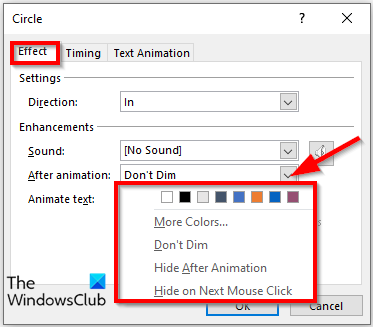
SU Parametri dell'effetto finestra di dialogo, fare clic sull'icona Dopo l'animazione freccia a discesa, selezionare un'opzione e fare clic BENE .
L'opzione scelta avverrà al termine dell'animazione.
Per definire il raggruppamento di più paragrafi di testo animato.
9] Come definire il raggruppamento di più paragrafi di testo animato
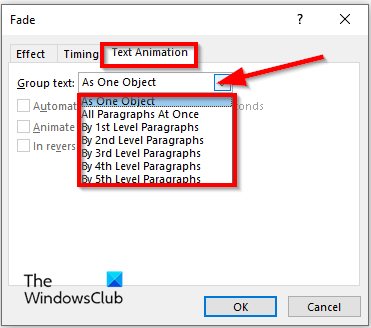
SU Animazione del testo scheda in Parametri dell'effetto finestra di dialogo, fare clic sull'icona Testo di gruppo freccia a discesa e selezionare un'opzione.
Se selezioni una delle opzioni relative ai paragrafi, Automatico dopo ' O ' In ordine inverso Le caselle di controllo non saranno disattivate.
Se scegli Automatico dopo casella di controllo, impostare l'ora nel campo adiacente.
Puoi anche selezionare la casella per In ordine inverso opzione.
Quindi fare clic BENE .
10] Come nascondere la linea temporale avanzata nel pannello di animazione
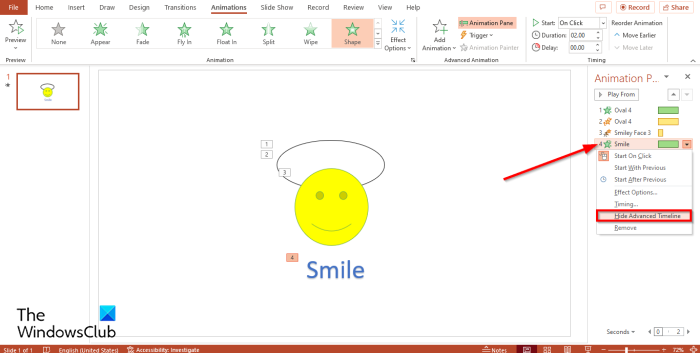
Nel pannello dell'animazione, seleziona un'animazione, quindi fai clic sulla freccia del menu a discesa e seleziona Nascondi il tempo della promozione .
Se desideri visualizzare la sequenza temporale, fai clic sulla freccia del menu a discesa e seleziona Mostra il programma di anteprima .
11] Come rimuovere l'animazione dal pannello Animazione
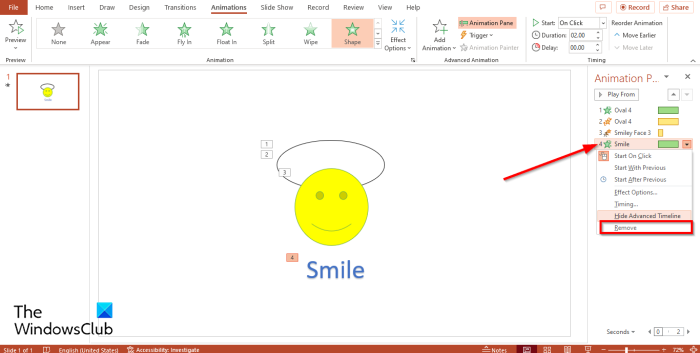
SU Pannello di animazione , seleziona una delle animazioni, fai clic sulla freccia dell'elenco a discesa e seleziona Eliminare .
Qual è l'uso dell'animazione in PowerPoint?
In Microsoft PowerPoint, l'animazione aiuta la tua animazione a sembrare più accattivante per attirare l'attenzione del tuo pubblico e rendere le informazioni nella tua presentazione più dinamiche e memorabili.
Come si anima in PowerPoint?
Segui questi passaggi per animare in PowerPoint:
- Seleziona una forma sulla diapositiva
- Quindi vai alla scheda Animazione e seleziona un'animazione dalla galleria delle animazioni.
Quali sono esempi di animazioni in PowerPoint?
Microsoft PowerPoint ha diversi effetti di animazione che gli utenti possono utilizzare per dare vita alle loro immagini, come Dissolvenza in apertura, Float, Dissolvenza in entrata, Cancellazione, Ruota, Forma, Dividi, 'Impulso'














